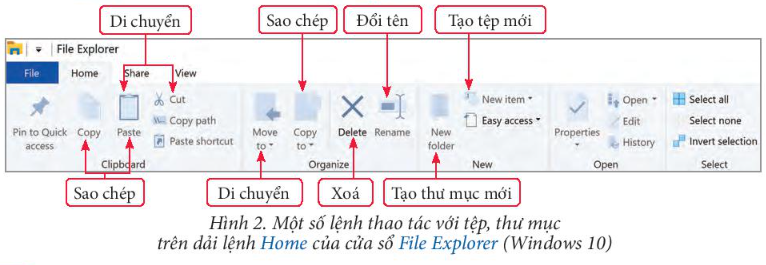Bài 3. Thực hành thao tác với tệp và thư mục trang 16 SGK Tin học 7 Chân trời sáng tạo
1. Những cách nào dưới đây cho phép thực hiện sao chép tệp, thư mục? 2. Những cách nào dưới đây cho phép thực hiện di chuyển tập? 3. Hãy tạo cây thư mục để lưu trữ, sắp xếp các tài liệu học tập, giải trí của em. Giới thiệu và giải thích với bạn lí do em tạo cây thư mục như vậy...
Tổng hợp đề thi học kì 1 lớp 7 tất cả các môn - Chân trời sáng tạo
Toán - Văn - Anh - Khoa học tự nhiên...
Thực hành
Thực hành trang 16 SGK Tin học 7
Luyện tập
Luyện tập 1 trang 17 SGK Tin học 7
Những cách nào dưới đây cho phép thực hiện sao chép tệp, thư mục?
A. Sử dụng kết hợp lệnh Copy, Paste.
B. Sử dụng nút lệnh Move to trên dải lệnh Home của cửa sổ File Explorer.
C. Sử dụng nút lệnh Copy to trên dải lệnh Home của cửa sổ File Explorer.
D. Sử dụng kết hợp lệnh Cut, Paste.
Phương pháp giải:
Sử dụng lệnh Copy to hoặc sử dụng kết hợp lệnh Copy, Paste để sao chép tệp, thư mục.
Lời giải chi tiết:
Những cách cho phép thực hiện sao chép tệp, thư mục
A. Sử dụng kết hợp lệnh Copy, Paste.
C. Sử dụng nút lệnh Copy to trên dải lệnh Home của cửa sổ File Explorer.
Luyện tập 2 trang 17 SGK Tin học 7
Những cách nào dưới đây cho phép thực hiện di chuyển tập?
A. Chọn tệp, thực hiện lệnh Cut, sau đó mở thư mục sẽ chứa tệp, thực hiện lệnh Paste.
B. Chọn tệp, nhảy chuột vào lệnh Copy to trên dải lệnh Home của File Explorer và chọn thư mục sẽ chứa tệp.
C. Chọn tệp, nháy chuột vào lệnh Move to trên dải lệnh Home của File Explorer và chọn thư mục sẽ chứa tệp.
D. Chọn tập, thực hiện lệnh Copy, sau đó mở thư mục sẽ chứa tập, thực hiện lệnh Paste.
Phương pháp giải:
Có thể sử dụng lệnh Move to hoặc sử dụng kết hợp lệnh Cut, Paste để di chuyển tệp, thư mục.
Lời giải chi tiết:
Những cách cho phép thực hiện di chuyển tập
A. Chọn tệp, thực hiện lệnh Cut, sau đó mở thư mục sẽ chứa tệp, thực hiện lệnh Paste.
C. Chọn tệp, nháy chuột vào lệnh Move to trên đài lệnh Home của File Explorer và chọn thư mục sẽ chứa tệp.
Vận dụng
Vận dụng trang 17 SGK Tin học 7
Hãy tạo cây thư mục để lưu trữ, sắp xếp các tài liệu học tập, giải trí của em. Giới thiệu và giải thích với bạn lí do em tạo cây thư mục như vậy.
Phương pháp giải:
- Vận dụng kiến thức đã học để tạo cây thư mục, sắp xếp tài liệu học tập, giải trí của em.
- Có thể thực hiện các thao tác với tệp bằng cách sử dụng các nút lệnh của dải lệnh Home trong cửa sổ ứng dụng File Explorer.
Lời giải chi tiết:
Cây thư mục góc học tập em tạo:
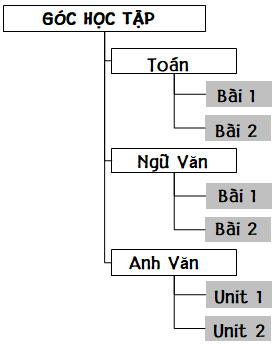
=> Lí do em tạo cây thư mục này:
- Giúp cho em có thể làm việc một cách khoa học hơn, việc sắp xếp dữ liệu các môn học theo cấu trúc sẽ rất thuận tiện trong việc tìm kiếm thông tin mỗi khi cần.
- Ngoài ra, giúp em rèn được thói quen sắp xếp công việc khoa học và từ đó có thể đạt được hiệu quả trong công việc học tập lâu dài.
Các bài khác cùng chuyên mục
- Bài 9. Định dạng trang tính, chèn thêm và xóa hàng, cột trang 46 SGK Tin học 7 Chân trời sáng tạo
- Bài 8. Sử dụng địa chỉ ô tính trong công thức trang 41 SGK Tin học 7 Chân trời sáng tạo
- Bài 7. Phần mềm bảng tính trang 33 SGK Tin học 7 Chân trời sáng tạo
- Bài 6. Văn hóa ứng xử qua phương tiện truyền thông số trang 28 SGK Tin học 7 Chân trời sáng tạo
- Bài 5. Mạng xã hội trang 22 SGK Tin học 7 Chân trời sáng tạo
- Bài 9. Định dạng trang tính, chèn thêm và xóa hàng, cột trang 46 SGK Tin học 7 Chân trời sáng tạo
- Bài 8. Sử dụng địa chỉ ô tính trong công thức trang 41 SGK Tin học 7 Chân trời sáng tạo
- Bài 7. Phần mềm bảng tính trang 33 SGK Tin học 7 Chân trời sáng tạo
- Bài 6. Văn hóa ứng xử qua phương tiện truyền thông số trang 28 SGK Tin học 7 Chân trời sáng tạo
- Bài 5. Mạng xã hội trang 22 SGK Tin học 7 Chân trời sáng tạo